記事を書く際にリサーチをしますが、地味に時間がかかるんですよね。
そこで今回は記事作成や情報収集に役立つ、おすすめChrome拡張を紹介します。すべて無料なので、気になるものがあれば、ぜひ試してみてください。

リンキープス ライター兼コンサル
これまで書いた記事は2,500以上、上位10位以内 獲得多数。
「ウェブ解析士」の資格を持っているため、執筆から検証まですばやくPDCAを回せます。
集客・売上UPのため、文章にとことんこだわります!
記事で悩んでいる方はぜひご相談ください。
最新記事を読む「Feedbro」
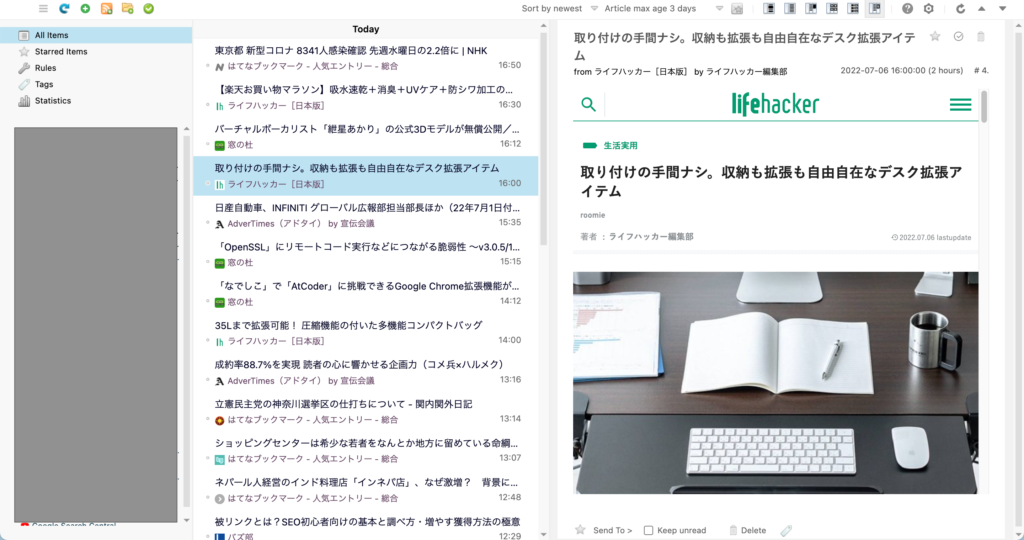
ライバルサイトや参考サイトの更新、手動でチェックしていませんか?
「Feedbro」はいわゆるRSSリーダー。お気に入りサイトを登録しておくと更新があったときに知らせてくれます。
画面レイアウトも6種類の中から選べるため、自分の使いやすいようにカスタマイズできます。
なんと「Feedbro」内で記事を読むことも可能!わざわざ1記事ずつサイトへ行かなくていいので、とても便利です。
さらに嬉しいのは、サイトだけでなくSNSも対応している点。
- You Tube
「新着記事を見逃したくない」「サイトを毎日チェックするのが面倒」という人にぜひ使ってほしいです。
関連ワードをサクッと確認「Extract People also search phrases in Google」
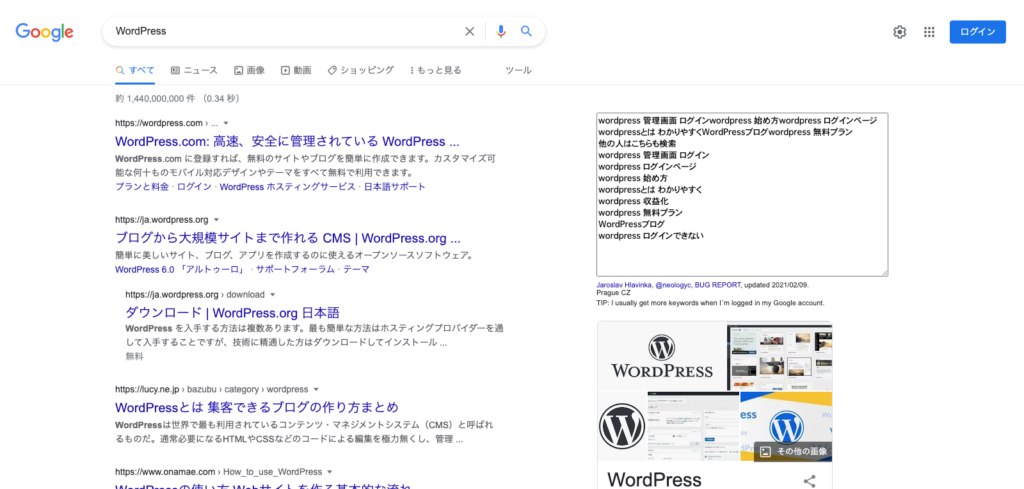
「Extract People also search phrases in Google」は関連キーワードをサクッと確認したいときに役立ちます。
キーワードを検索すると、画面右側によく検索されているキーワード(サジェストワード)を一覧表示してくれます。
サジェストワードを確認するツールはたくさんありますが、「別途サイトを開かないといけない」など少し面倒。
「Extract People also search phrases in Google」なら検索と同時に表示されるので、ユーザーのニーズがカンタンにわかります。
古い情報をカット「ato-ichinen」
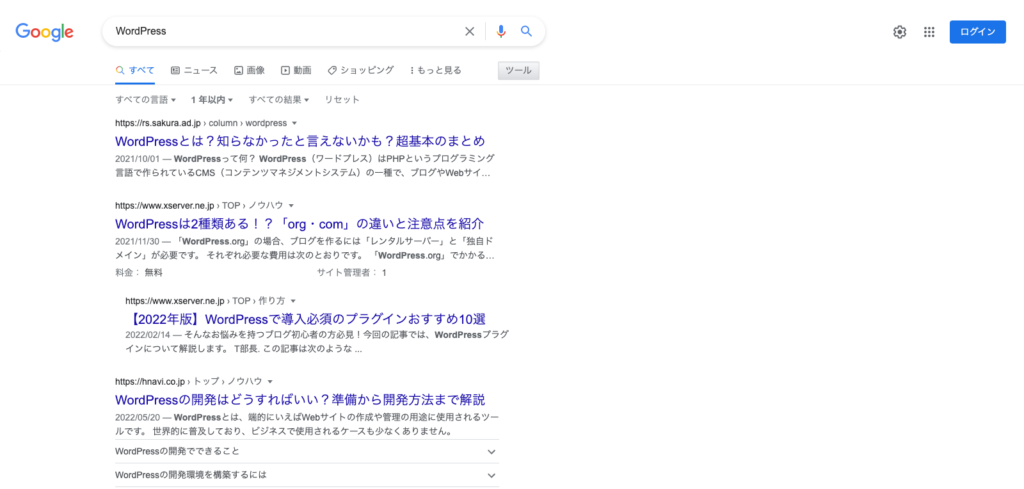
検索した結果、古い情報が出てくると困りますよね…。2〜3年前の情報では「今と違うじゃん」「また調べ直しか」とガッカリすることも。
特にSEOやWordPressの情報は1年で大きく変わります。
そんなときに「ato-ichinen」を有効にすると、過去1年以内に書かれたページしか表示されなくなります。
古すぎて使えない情報をカットすれば、ムダな時間を過ごさなくて済みますよ。
参考記事URLコピペ「Create Link」
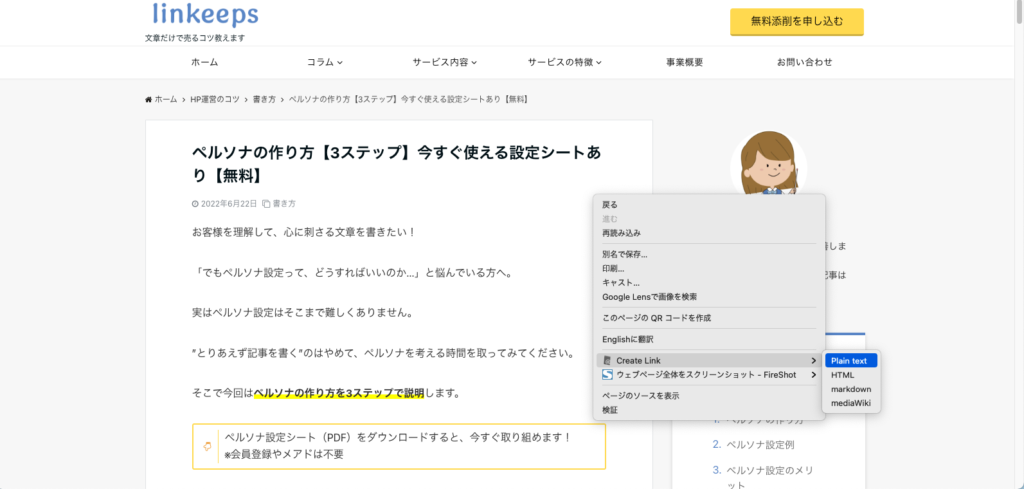
他のサイトから引用したいとき、参考にしたページのタイトルやURLを記載しなければいけません。
地味に面倒ですが、守らないと著作権侵害になってしまいます。「Create Link」は右クリックするとタイトル・URLどちらもコピーします。
テキストを選択すれば、テキスト・タイトル・URLを一瞬でコピー!嬉しいことに、4種類の形式から選べます。
- プレーンテキスト
- HTML
- Markdown
- media Wiki
あとは下書き記事にペーストすればOKです。
引用をよく使う人なら「Create Link」の良さが分かるはずです!
簡単スクショ「FireShot」

「FireShot」は閲覧しているサイトのスクリーンショットがカンタンに撮れます。
スクリーンショットを撮れる範囲は、ページ全体・表示部分・選択範囲から選べます。
PDF・JPEGはもちろん、GIF・PNGでの保存も可能です。スクショ→保存が3クリックで完了!
特に、サイトの紹介や手順の説明など、よくスクショする人は「FireShot」を入れておきましょう。
すぐメモを書ける「Google Keep Chrome 拡張機能」

「この記事いいな」「こういう内容を書きたいな」と思ったとき、あなたはどうしていますか?
私はGoogle Keep(グーグル キープ)でURL・タイトル・メモを残しています。
しかしPCでGoogle Keepを利用すると、その都度サイトに移動する必要があります。ちょっと面倒なんですよね。
「Google Keep Chrome 拡張機能」を使えば、開いているサイトを移動することなくクリックだけでメモを書けます!
URLはもちろん、テキストや画像も保存可能。スマホアプリもあるため、PC・スマホで集めた情報は自動同期されます。
次のページを自動表示「AutoPagerize」
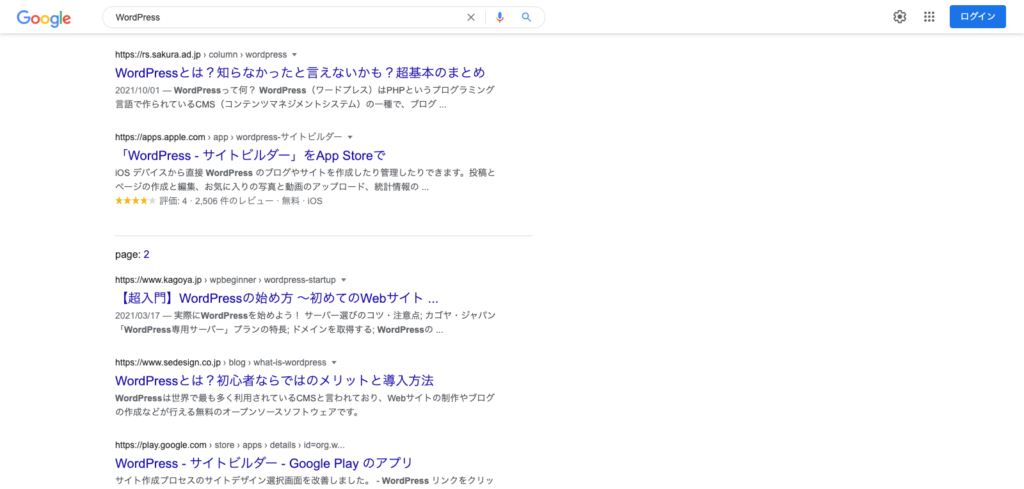
やけにページを分割してるサイトって、ウンザリしますよね。
クリックして次のページ、少し読んでまたクリックして…。読み込みを待つのもイライラします。
そのストレスを解消するのが「AutoPagerize」です。
通常ボタンをクリックしないと次のページが表示されない場合でも、スクロールするだけで次のページを表示してくれます。
競合サイトはもちろん、Googleの検索結果ページにも対応しているので、サクサク記事を読めます。
ほんのひと手間ですが、大量のページをチェックしたい時にとても便利です。
まとめ
今回は記事作成や情報収集に役立つ、おすすめChrome拡張を紹介しました。
Chrome拡張を活用すれば、リサーチの時間・書く時間を短縮できるはず。どれも無料で使えるため、気になったものがあれば試してみてください。
また、検索する際の文字を工夫するテクニックも知っておくと便利です。詳しくは以下の記事をご覧ください。

